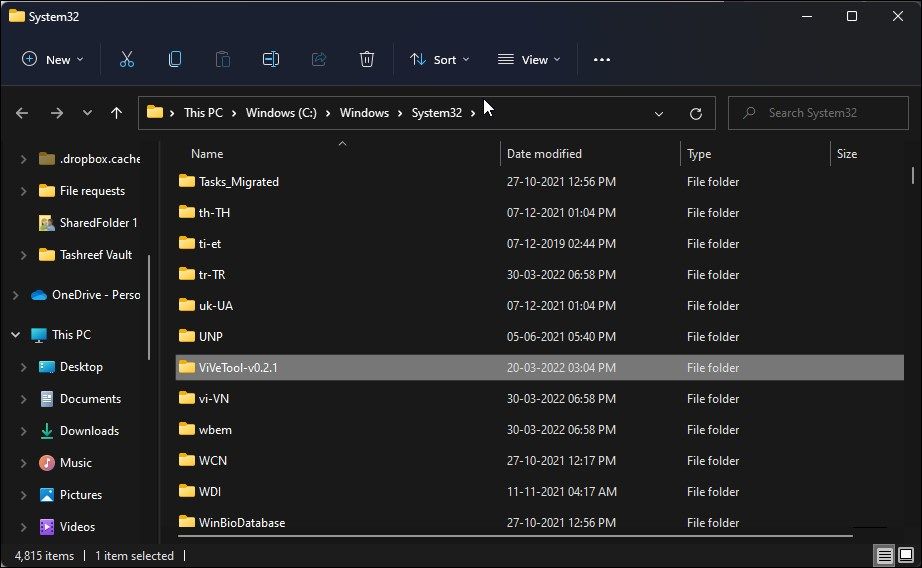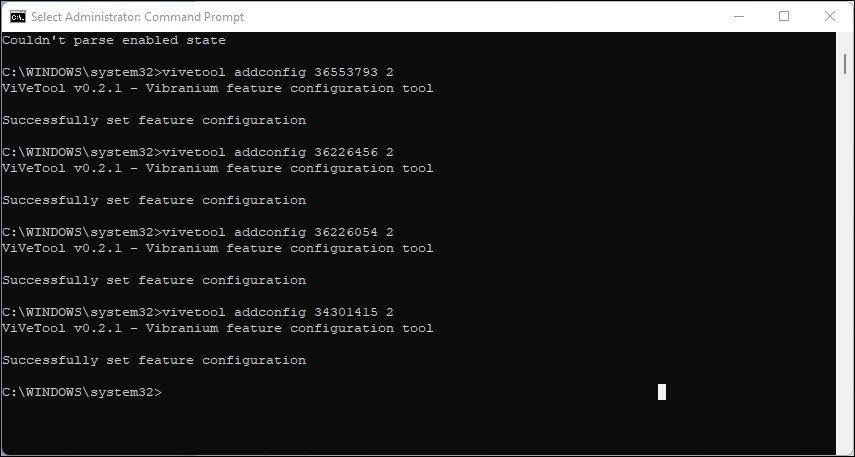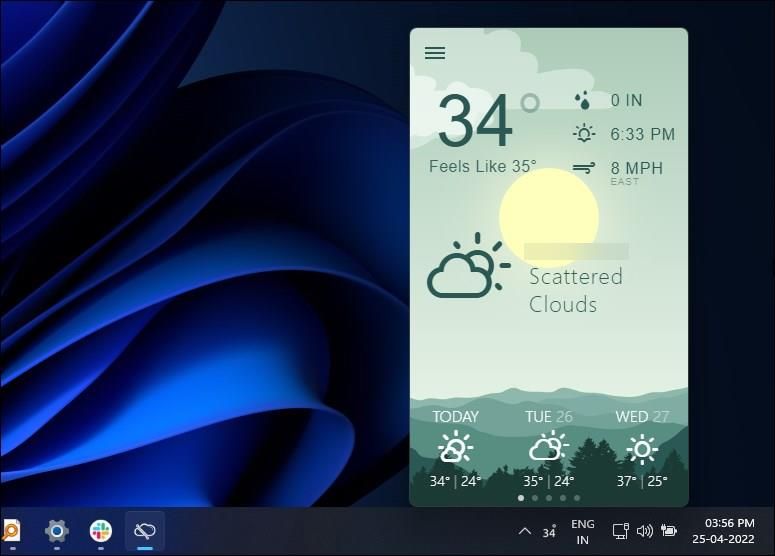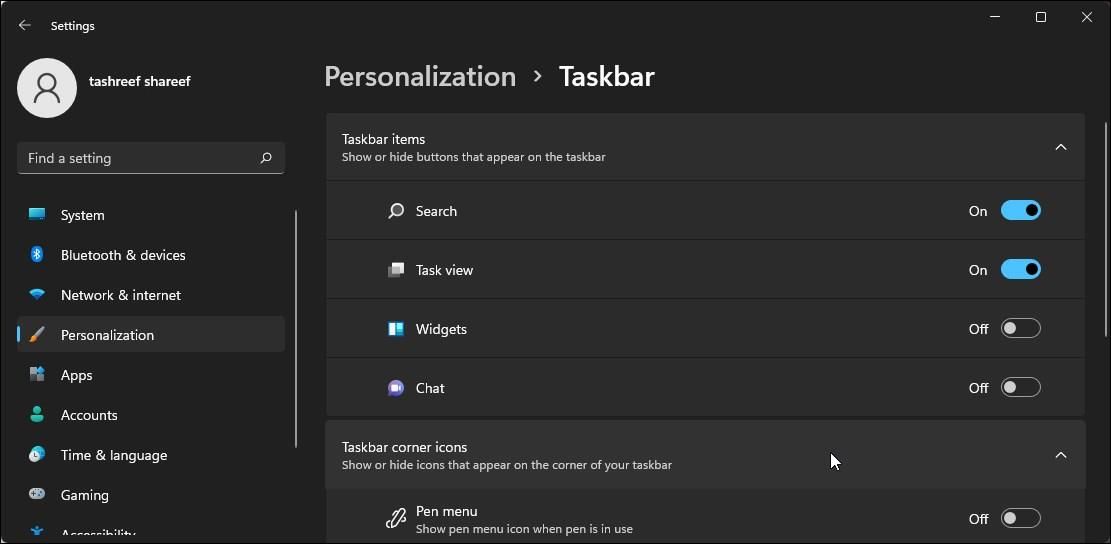Cómo habilitar el widget meteorológico en Windows 11
La última versión del sistema operativo Windows 11 reemplaza el ícono del widget con un widget meteorológico en la esquina izquierda. Puede pasar el cursor sobre el widget para ver información meteorológica adicional y acceder a otros widgets.
Sin embargo, si aún no desea actualizar a la última versión de Windows, puede habilitar el widget de clima oculto con una herramienta de terceros. Aquí, te enseñamos como.
ViveTool es una utilidad de línea de comandos de terceros. Le permite habilitar nuevas funciones que aún no están disponibles para el lanzamiento público del sistema operativo Windows.
Puede usarlo para habilitar el widget del clima en su PC con Windows 11. ViveTool también está disponible en la versión GUI, pero para esta guía, le mostraremos cómo usar la versión de línea de comandos de la herramienta.
Tenga en cuenta que las modificaciones al sistema Windows a través de una utilidad de terceros implican riesgos. Asegúrese de tener una copia de seguridad de Windows a mano o cree un punto de restauración para recuperar su computadora en caso de un percance. Además, puede crear una unidad de recuperación y un disco de reparación del sistema para tener opciones de recuperación adicionales.
Para habilitar el widget del clima en Windows 11:
-
Descarga ViveTool desde su repositorio de GitHub.
-
Extraiga el archivo Zip para obtener la carpeta ViveTool.
-
A continuación, mueva la carpeta ViveTool a la siguiente ruta:
C:WindowsSystem32 -
A continuación, presione la tecla Win y escriba cmd. Haga clic con el botón derecho en Símbolo del sistema y seleccione Ejecutar como administrador.
-
En la ventana del símbolo del sistema, escriba el siguiente comando uno por uno y presione Entrar para ejecutar:
vivetool addconfig 34301415 2vivetool addconfig 36553793 2vivetool addconfig 36226054 2vivetool addconfig 36226456 2 -
El comando anterior alternará la ID de función enumerada para habilitar el widget meteorológico en Windows 11.
Cuando el comando se ejecute con éxito, verá el mensaje de configuración de funciones establecido correctamente.
Cierre el símbolo del sistema y luego reinicie su PC para aplicar los cambios. Después del reinicio, el widget del tiempo aparecerá en la esquina izquierda. Si ve el ícono del widget regular, espere unos minutos para que se actualice y cambie al widget del tiempo.
Use la barra meteorológica para mostrar información meteorológica en Windows 11
Weather Bar es una aplicación de código abierto de terceros que se encuentra en la barra de tareas y en la bandeja del sistema. De un vistazo, muestra la condición de temperatura. Puede hacer clic en el icono para ver información meteorológica adicional, incluido el pronóstico para la próxima semana.
Es una mejor alternativa a ViveTool, ya que puede funcionar independientemente de la aplicación del widget. Aquí se explica cómo usar la aplicación Weather Bar para mostrar información meteorológica en la barra de tareas de Windows 11.
- Vaya a la página de descarga de Weather Bar.
- Haga clic en el botón Exe de Windows para descargar el paquete ejecutable.
- Ejecute el instalador y complete la instalación.
Una vez instalado, el ícono de Weather Bar aparecerá en la barra de tareas. Haga clic en la aplicación para ver información adicional. También puede personalizar la unidad de medición de temperatura, el diseño, el ícono de inicio y más en la página de preferencias de la aplicación.
Puede deshabilitar la opción de widget en Windows 11 para deshabilitar el widget meteorológico por completo. Aquí está cómo hacerlo.
- Presione Win + I para abrir Configuración.
- Abra la pestaña Personalización en el panel izquierdo.
- Haga clic en la opción Barra de tareas en el panel derecho.
- En Elementos de la barra de tareas, cambie el interruptor de Widgets para deshabilitar el widget meteorológico.
Alternativamente, también puede usar el Editor de registro y el Editor de políticas de grupo para eliminar el widget meteorológico de la barra de tareas de Windows 11.
Puede habilitar fácilmente el widget meteorológico incorporado en su PC usando ViveTool. Sin embargo, si no se siente cómodo ejecutando una aplicación de terceros para realizar modificaciones en el sistema, puede optar por la aplicación Weather Bar. Es gratuito, preciso y funciona independientemente de la aplicación de widgets en Windows 11.